WiFi şifresi nedir ?
Kablosuz bağlantı alanı Wifi’nin açılımı Wireless Fidelity’dir. İnternete erişim isteyen bilgisayar, telefon ve her türlü elektronik cihazlara kablosuz olarak bu bağlantıyı sunan sisteme giriş için gerekli olan şifreye ise “Wifi şifresi” denir. Bu şifreyi girerek elektronik cihazlarınız arasında kablosuz olarak bağlantı sağlayabilirsiniz.
WiFi Şifresi ve WiFi İsmi Nasıl Değiştirilir?
WiFi şifre ve WiFi isim değişikliği için aşağıdaki adımları uygulayabilirsiniz;
- Modem ara yüzüne girmek için WiFi bağlantınızın açık olduğundan emin olun,
- Bilgisayarınız üzerinden herhangi bir internet tarayıcısını açın (Chrome, Explorer vs),
- Adres çubuğuna 192.168.1.1 yazıp “Enter” tuşuna basın,
- Eğer sayfa açılmadıysa "192.168.1.2", "192.168.2.1" ya da "192.168.2.2" adreslerini deneyin,
*Eğer yine modem sayfanıza ulaşamadıysanız, modemin marka ve modelini Google'da aratarak ara yüz için gereken adresi bulabilirsiniz.
5.Açılan sayfada kullanıcı adı ve şifrenizi girin. Bu bilgileri bilmiyorsanız internet servis sağlayıcınızı arayarak öğrenebilirsiniz.
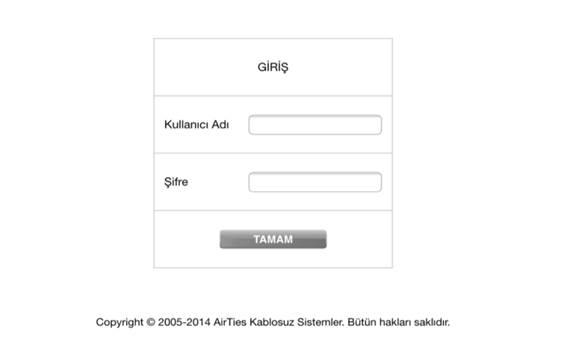
6.Giriş yaptıktan sonra “Kablosuz” yazan bölüme tıklayarak kablosuz ağ ayarlarına tıklamalısınız.
7.Kablosuz ağ şifreleme ya da “Kablosuz Ağ” ayarları alanına girdikten sonra ilgili bölümlerden mevcut şifrenizi ve Wifi kullanıcı adınızı değiştirebilirsiniz.
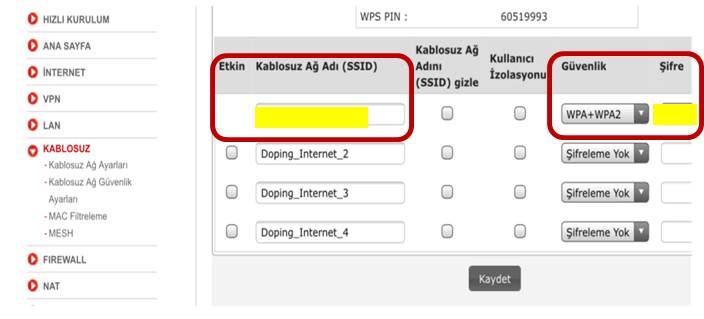
Telefondan Wifi Adı ve Wifi Şifresi Nasıl Değiştirilir?
İşleme başlamadan önce telefon veya tablet ile modem Wifi şifresini ve Wifi ismini değiştirmek için herhangi bir modeme Wifi ( kablosuz ) ağ ile bağlı olmanız gerekmektedir.
Wifi şifre ve Wifi isim değişikliği için aşağıdaki adımları uygulayabilirsiniz;
- Modem ara yüzüne girmek için Wifi bağlantınızın açık olduğundan emin olun,
- Telefonunuzdan herhangi bir internet tarayıcısını açın açın (Chrome, Explorer vs),,
- Adres çubuğuna 192.168.1.1 yazıp Enter tuşuna basın,
- Eğer sayfa açılmadıysa "192.168.1.2", "192.168.2.1" ya da "192.168.2.2" adreslerini deneyin,
*Eğer yine modem sayfanıza ulaşamadıysanız, modemin marka ve modelini Google'da aratarak ara yüz için gereken adresi bulabilirsiniz.
5. Açılan sayfada kullanıcı adı ve şifrenizi girin. Bu bilgileri bilmiyorsanız internet servis sağlayıcınızı arayarak öğrenebilirsiniz.
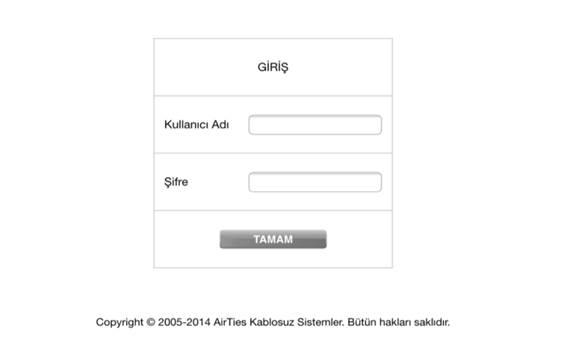
6. Giriş yaptıktan sonra “Kablosuz” yazan bölüme tıklayarak kablosuz ağ ayarlarına ulaşmanız gerekiyor.
7. Kablosuz ağ şifreleme ya da “Kablosuz Ağ Ayarlar”ı alanına girdikten sonra ilgili bölüme tıklayarak mevcut şifrenizi ve Wifi kullanıcı adınızı değiştirebilirsiniz.
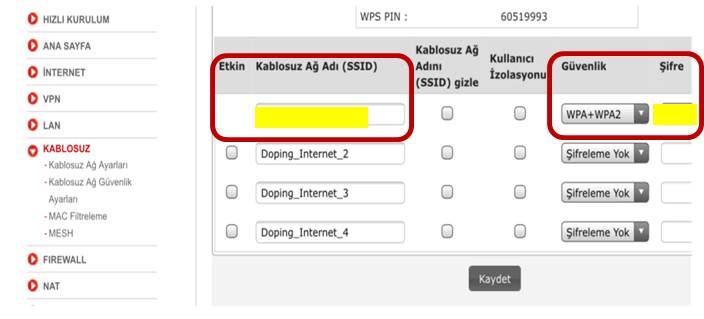
Yeni WiFi Şifresi İçin Öneriler
Ağ güvenliğiniz için güçlü bir WiFi şifresi oluşturmak oldukça önemlidir. Aşağıdaki adımları uygulayarak kendinize güvenli bir WiFi şifresi oluşturabilirsiniz;
- Şifreniz minimum 8 karakterden oluşmalı: Harfler, sayılar ve sembollerin bir karışımını hedeflemelisiniz. Ancak yaygın ifadelerden, adlardan veya yerlerden kaçının. Başka bir deyişle, Abcd123, Abc345 gibi çokça kullanılan şifrelerden kaçının.
- Ardışık sayı ve harflerden kaçının: Abcd ya da 123 gibi ardışık rakam ve kelimelerden kaçınmalısınız.
- Kelimeleri yanlış yazın, tahmini zorlaştırın: Eğer şifrenizde bir kelime kullanacaksanız bu kelimeleri farklılaştırarak kullanın. Örneğin; Starwars yazmak yerine Strwrs şeklinde yazarak şifrenizi oluşturabilirsiniz. Bu şekilde ilerlerseniz şifrenizi tahmin etmek daha zor hale gelecektir.
- Rakam ve harflere ek olarak sembol de kullanın: WiFi şifreleri genelde harf ve rakamlardan oluşturulur. Bu harf ve rakamlar ile birlikte “!” “?” gibi semboller de kullanarak WiFi şifrenizi daha güçlü bir hale getirebilirsiniz.
- Başka hesaplar için kullandığınız şifreyi WiFi şifresi olarak kullanmayın: Birden fazla hesap için aynı şifreyi kullanmaktan ve tarihi geçmiş şifrelerinizi yeniden kullanmaktan kaçının. Örneğin banka için kullandığınız bir şifreyi aynı zamanda WiFi şifreniz olarak belirlemeyin. Bu şekilde WiFi şifresini aileniz ya da arkadaşlarınız ile paylaşırken aynı zamanda banka hesap şifrenizi de kendileri ile paylaşmamış olursunuz.
Hızınızı ölçmek için internet hız testi sayfamızı, altyapınızın alabileceği hızı görebilmek için de fiber altyapı sorgulama sayfamızı ziyaret edebilirsiniz.
